在设计过程中,如何让渐变调和的更平滑、更自然?渐变效果是图象制作过程中常用的一种效果,如何把这种效果的渐变层次处理得更平滑、更自然一点,这是很重要的。
让渐变效果更平滑
填充好渐变后单击属性栏上的编辑填充 <按钮,弹出编辑填充对话框中的复选框“流”中单击设置为默认值
<按钮,弹出编辑填充对话框中的复选框“流”中单击设置为默认值 <按钮激活渐变步长(步长值是表现渐变细腻过程的一个设置,步长值越高渐变效果越好)最高位999,它的默认锁定值256,此时的渐变已经很平滑了,对应的值越大所占内存空间就越多。
调节加速(指定渐变填充从一个颜色调和到另一个颜色的速度)或平滑
<按钮激活渐变步长(步长值是表现渐变细腻过程的一个设置,步长值越高渐变效果越好)最高位999,它的默认锁定值256,此时的渐变已经很平滑了,对应的值越大所占内存空间就越多。
调节加速(指定渐变填充从一个颜色调和到另一个颜色的速度)或平滑 <按钮也可以从一定范围内调节渐变平滑程度。
<按钮也可以从一定范围内调节渐变平滑程度。
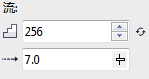
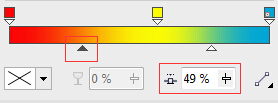
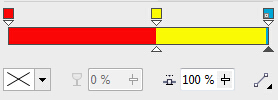
-
CorelDRAW客户端 V16.1.0.843 PC版 446 MB
下载
手游风云榜
更多 资讯阅读
更多 -

- 如何使用@NoRepositoryBean简化Spring Data JPA应用程序中的数据库访问逻辑
- 教程 2024-04-27
-

- 使用Hexo搭建个人博客
- 教程 2024-04-27
-

- 键鼠事件详解
- 教程 2024-04-27
-

- 让你的文档从静态展示到一键部署可操作验证
- 教程 2024-04-26
-

- 嵌入式系统安装与移植经验分享
- 教程 2024-04-26
-
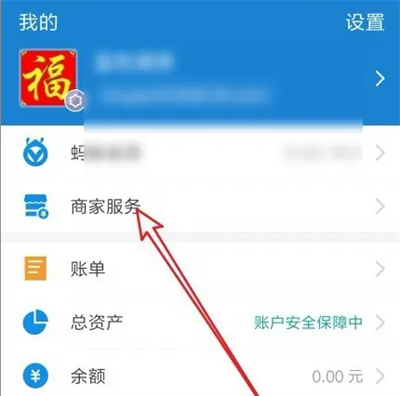
- 支付宝商家收钱码查看方法
- 教程 2024-04-26
-

- UIAbility 生命周期及页面、组件生命周期
- 教程 2024-04-26
-

- 微软开源的Garnet键值数据库快速部署指南
- 教程 2024-04-25
-
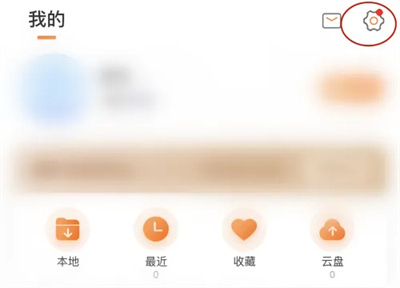
- 爱音乐APP自定义界面皮肤操作方法
- 教程 2024-04-25
-

- 使用Python的matplotlib库绘制图表
- 教程 2024-04-25
-

- 抽象和接口在Java中的优化软件项目中的应用
- 教程 2024-04-24
-

- 深入理解C++中的static_cast和dynamic_cast
- 教程 2024-04-24




























